Как узнать пароль от Wi-Fi: действующие способы
Опубликовано:

Иногда случается, что пароль от Wi-Fi забыли. Как его узнать? Это можно сделать разными способами в зависимости от устройства и операционной системы.
- Статья описывает 5 способов узнать забытый пароль от Wi-Fi в зависимости от устройства.
- Для роутера пароль можно найти в его веб-интерфейсе или на этикетке, для Windows и Mac - в настройках системы, для iPhone - в настройках Wi-Fi.
- На Android посмотреть пароль сложнее - требуется root-доступ или специальные приложения, при этом автор напоминает о недопустимости несанкционированного доступа к чужим сетям.
Как узнать пароль от Wi-Fi роутера
Пароль от Wi-Fi можно посмотреть в настройках роутера. Для этого нужно перейти в веб-интерфейс роутера — открыть браузер на компьютере, к которому он подключен. В адресной строке введите 192.198.0.1 или 192.168.1.1, после чего нажмите Enter. Появится небольшое окно, в котором нужно указать имя и пароль.
Эту информацию можно посмотреть на этикетке на роутере. По умолчанию логин и пароль — admin и admin. Как только попадете в учетную запись роутера, перейдите в раздел «Настройки безопасности». Здесь будет указан пароль без всяких шифровок.
На роутере, на котором ни разу не меняли пароль на Wi-Fi, на корпусе на этикетке может быть указан стандартный пароль от Wi-Fi. Если на этикетке таких сведений нет, поищите пароли в инструкции к роутеру либо в интернете, погуглив свою модель. Но если пароль уже был изменен на собственный, то посмотреть таким образом пароль от Wi-Fi не получится.
Как посмотреть пароль от Wi-Fi на Windows
Как узнать пароль от Wi-Fi на компьютере? В поддержке Microsoft для Windows 10 указали такую инструкцию:
- Войдите в параметры через меню «Пуск».
- Откройте «Сеть & Интернет»→«Состояние»→«Центр управления сетями и общим доступом».
- Здесь рядом с полем подключения выберите имя Wi-Fi сети.
- В разделе «Состояние Wi-Fi» выберите «Свойство беспроводной сети».
- Перейдите на вкладку «Безопасность», а затем выберите поле «Показать символы». Пароль Wi-Fi сети отображается в поле «Ключ безопасности сети».
На Windows 11 нужно через меню «Пуск» перейти в параметры. Затем выбрать «Сеть & Интернет»→«Свойства»→«Просмотреть ключ безопасности Wi-Fi».
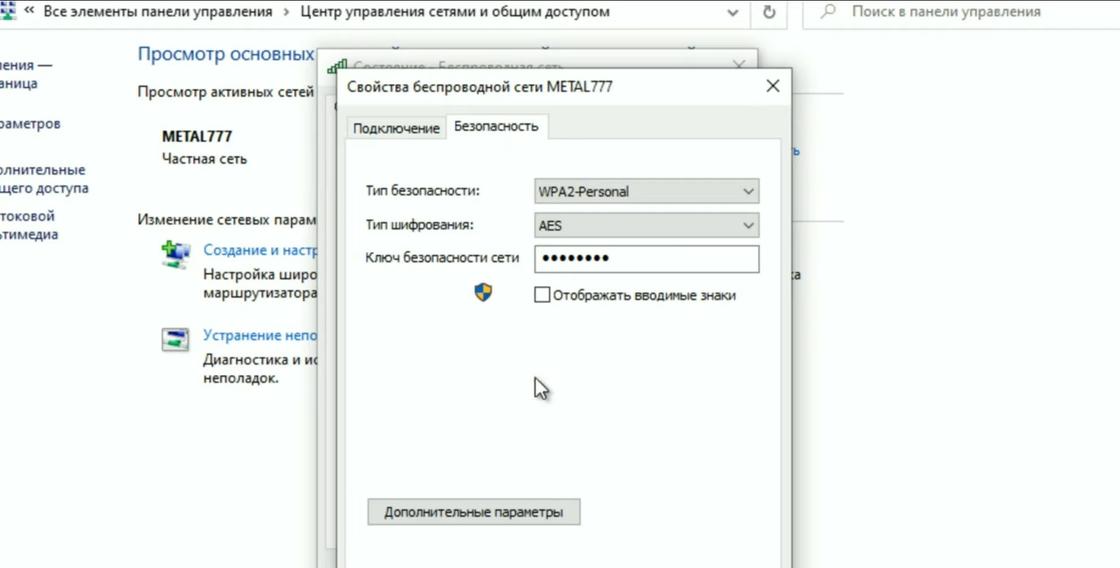
Как определить пароль от Wi-Fi на Mac
На другой операционной системе действия отличаются. Технолог Тайрон Шоуэрс объяснил, как посмотреть на пароль на macOS:
- Откройте Finder.
- В верхней части экрана нажмите на меню «Перейти» / «Go».
- Выберите в меню «Utilities», после чего появится новая папка. Эту папку еще можно открыть с помощью комбинации Shift+Command+U.
- Дважды нажмите на «Keychain Access» (значок в виде набора ключей).
- Найдите имя своей сети и дважды щелкните по ней.
- Установите флажок рядом с «Показать пароль» / «Show password».
В этом окне отобразится пароль от выбранного Wi-Fi. Чтобы система его показала, нужно будет подтвердить это действие.
Как посмотреть пароль от Wi-Fi на iPhone
Как узнать пароль от Wi-Fi на телефоне? В поддержке Apple пишут, что в iOS 16 и более поздних версиях можно использовать свой пароль-код, Face ID или Touch ID для просмотра и копирования паролей Wi-Fi. Вот как это сделать:
- В настройках телефона перейдите в раздел с Wi-Fi.
- Найдите сеть Wi-Fi, которая используется в данный момент.
- Нажмите кнопку «Информация» в виде восклицательного знака.
- Кликните на поле «Пароль».
- Используйте код-пароль, Face ID или Touch ID, чтобы разблокировать и показать пароль.
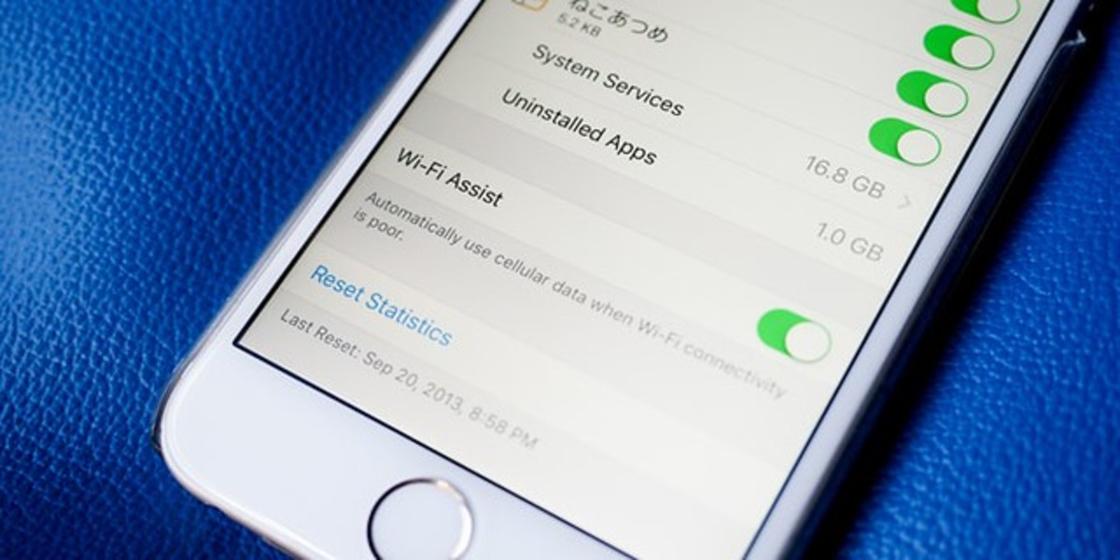
На iPhone можно найти пароли от ранее подключенных сетей. Для этого в настройках перейдите в раздел с Wi-Fi, а затем в правом верхнем углу выберите «Редактировать». Так увидите сети, к которым ранее присоединилось устройство. Выбрав нужную сеть с паролем, нажмите на поле «Пароль» и используйте код-пароль, Face ID или Touch ID, чтобы его посмотреть.
Как узнать пароль от Wi-Fi на Android
На Android посмотреть пароль от Wi-Fi несколько сложнее. Сделать это можно такими способами:
- Установите файловый менеджер с поддержкой root, например ES File Explorer. Перейдите в папку /data/misc/wifi. Найдите файл wpa_supplicant.conf. Откройте файл. Внутри увидите список всех подключенных сетей Wi-Fi и их пароли.
- Воспользуйтесь сторонним приложением. В Google Play есть приложения, которые позволяют посмотреть сохраненные пароли Wi-Fi, но для их работы может потребоваться root-доступ. Среди таких приложений WiFi Password Viewer и WiFi Key Recovery.
Пользоваться такими программами достаточно просто. Скачайте, установите и предоставьте им необходимый доступ. Приложение отобразит список точек Wi-Fi с паролями, к которым подключался телефон. Найдите нужную сеть и посмотрите пароль.
Вышеуказанные методы позволяют получить доступ к сохраненным паролям без особых трудностей. Выбор подходящего способа зависит от устройства, на котором нужно посмотреть пароль от Wi-Fi. Помните, что несанкционированное использование чужих сетей может нарушать законы и права на конфиденциальность.
Оригинал статьи: https://www.nur.kz/technologies/instructions/2162388-5-prostyh-sposobov-kak-uznat-parol-ot-wi-fi/
